Password Protected Page তৈরি করা শুধু ওয়ার্ডপ্রেসেই সম্ভব, ব্লগারে কি সম্ভব না? আমরা কি ব্লগারে নির্দিষ্ট পাসওয়ার্ড দিয়ে Protected Page তৈরি করতে পারবোনা? এক সময় ব্লগার খুব বেশী জনপ্রিয় ছিলো, কিন্তু কালের বিবর্তনে ওয়ার্ডপ্রেস এর সুযোগ-সুবিধা ব্লগারের তুলনায় বৃদ্ধি পাওয়ায় বেশির ভাগ ব্লগারই ওয়ার্ডপ্রেসের দিকে ঝুঁকে পড়েছে। ওয়ার্ডপ্রেসে প্লাগিন এর সাহায্যে সব কিছুই করা সম্ভব। কিন্তু ব্লগারে প্লাগিন ব্যবহারের কোনো সুযোগ না থাকাই সব Manually কোডিং এর মাধ্যমে করতে হয়, যা অনেকের কাছেই বিরক্তিকর। তবে ব্লগেও কোডিং এর মাধ্যমে অনেক কিছু করা যায়, যার জন্য প্রয়োজন একটু রিচার্চ আর একটু ধৈর্য্য। যাইহোক, আজ আমরা শিখবো কিভাবে ব্লগার এর কোনো একটি নির্দিষ্ট পেইজকে কিভাবে Password Protected করবেন।
কেনো পাসওয়ার্ড প্রটেক্টেড পেইজ তৈরি করবো?
ওয়ার্ডপ্রেস ব্লগে আমরা দেখেছি ব্লগের মালিকরা তাদের ভিআইপি গ্রাহককে exclusive content সরবরাহ করার জন্য password protected page ব্যবহার করে। মনে করুন, আপনি একটি ই-বুক লিখেছেন এবং এখন আপনি এই ব্লগটি কেবল আপনার ব্লগের Subscriber-দের দিতে চান।
এই ক্ষেত্রে, আপনি ব্লগারে সকল visitor এর অ্যাক্সেস Restrict করতে পারবেন না। এই ক্ষেত্রে, password protected page মেজিক এর মতো কাজ করে। কারণ পাসওয়ার্ড ছাড়া আপনার ব্লগের visitor ঐ পৃষ্ঠায় অ্যাক্সেস পেতে পারবে না।
সুতরাং ব্লগারে পাসওয়ার্ড সুরক্ষিত পেইজ তৈরি করতে জানা অনেক বেশি গুরুত্বপূর্ণ। এর দ্বারা আপনি আপনার ব্লগের visitor বাড়াতে পারেন পাশাপাশি আপনার exclusive content পাবলিক অ্যাক্সেস থেকে সুরক্ষিত থাকবে।
How to Secure a page on my Blog with Password?
Password Protected Page এর অর্থহলো পেইজটি Publish হওয়া সত্ত্বেও সেই পেইজ এর কন্টেন্ট গুলো দেখার জন্য বা আনলক করার জন্য আপনাকে নির্দিষ্ট একটি পাসওয়ার্ড দিতে হবে। এরপরে, আপনি চাইলে পাসওয়ার্ডটি আপনার নিউজলেটার গ্রাহকদের সাথে ভাগ করতে পারেন। ফলে তারা প্রতিদিন নতুন কন্টেন্ট দেখতে লগ ইন করতে পারে।
পাসওয়ার্ড-প্রটেক্টেড পেইজ তৈরি করার জন্য কেবল নীচের নির্দেশাবলী অনুসরণ করুন এবং আপনার গ্রাহকদের আপনার লাইব্রেরিতে যোগদানের জন্য আমন্ত্রণ জানান!
Step 1: Log in to your Blogger Account and Go to Blogger Dashboard.
Step 2: Click on -> Pages -> New Page-> Blank Page or Choose a page which you want to protect with password.
Step 3: Now choose HTML view instead of Compose view and copy the below script and paste it on the TOP of the page.
<script type=”text/javascript”>
/* Password Protection Script by www.oralcoxbd.xyz*/
var password = ‘tareqaziz’
password=prompt(‘Please enter the password to enter this page:’,”);
if (password != ‘tareqaziz’) {
location.href=’https://edutechbd2.blogspot.com/p/about-admin.html’;
}
</script>
Customization
- Alter tareqaziz with your page password.
- Replace https://edutechbd2.blogspot.com/p/about-admin.html with your page URL where you want to set a password.
Step 4: Finally hit the publish button or save the page. Demo Here
পাসওয়ার্ড-সুরক্ষিত Page এর পরীক্ষার জন্য সেই Page-টি দেখুন এবং অ্যাক্সেস পাওয়ার জন্য প্রয়োজনীয় পাসওয়ার্ড দিন।
শেষ কথা:
এই ট্রিকটিতে, আমরা Simple javascript ব্যবহার করেছি এবং আপনাকে কেবল একটি পাসওয়ার্ড সেট করতে হবে এবং আপনি নিজের পছন্দ অনুসারে পাসওয়ার্ড পরিবর্তন করতে পারেন। এবং Page এর URL পরিবর্তন করার কথা মনে রাখবেন। পাসওয়ার্ড কাজ করার জন্য আপনাকে অবশ্যই URL পরিবর্তন করতে হবে।
মাত্র ৪টি সহজ ধাপের সাহায্যেই আমরা একটি সুন্দর পাসওয়ার্ড প্রটেক্টেড পেইজ তৈরি করতে পারবো। এখন সময় এসেছে Amazing Content নিয়ে VIP লাইব্রেরি তৈরি করা, যার জন্য আপনার গ্রাহক এবং সম্ভাব্য গ্রাহকরা সাবস্ক্রাইব করতে বাধ্য হবে!
Happy Blogging, Thank you.

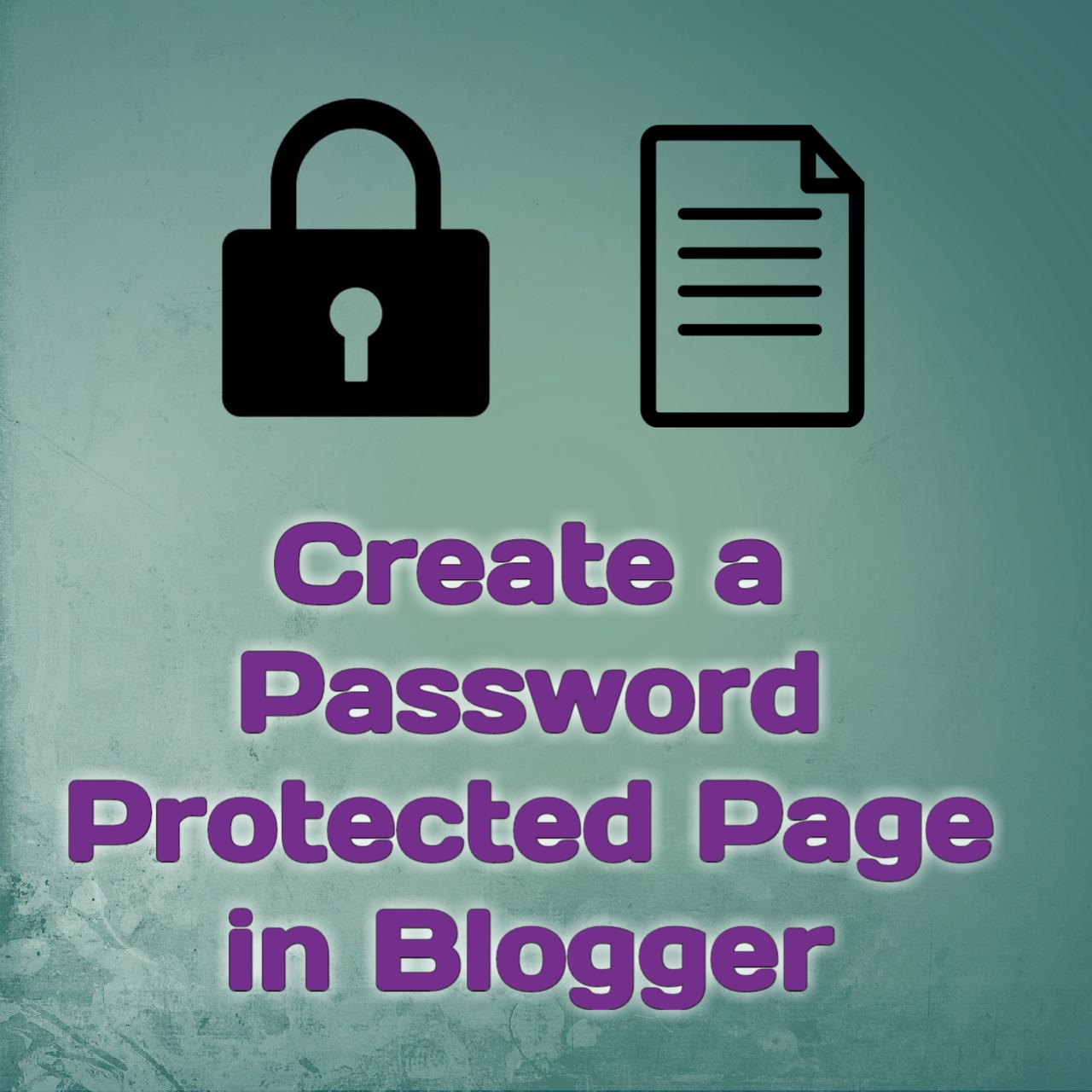

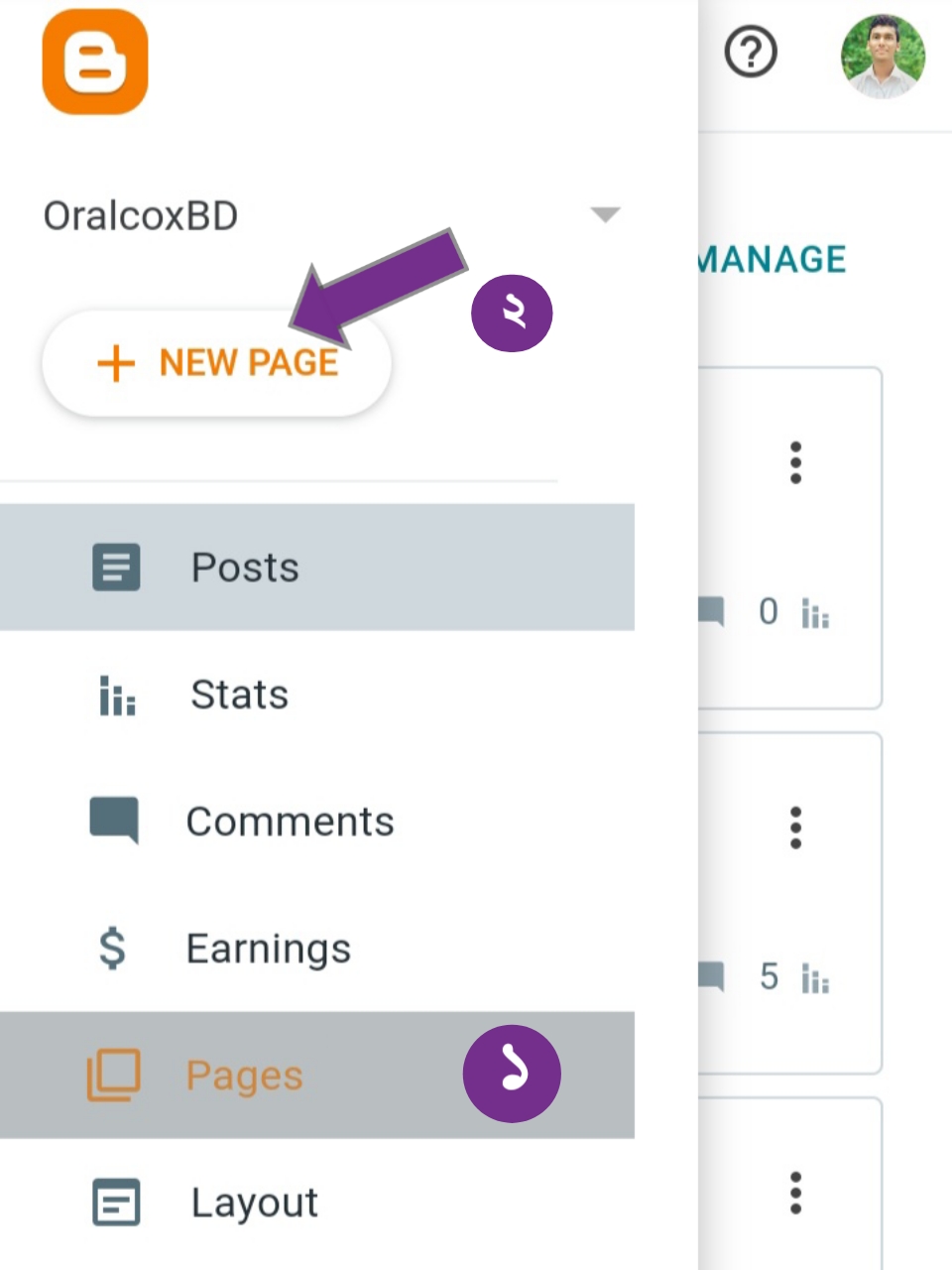
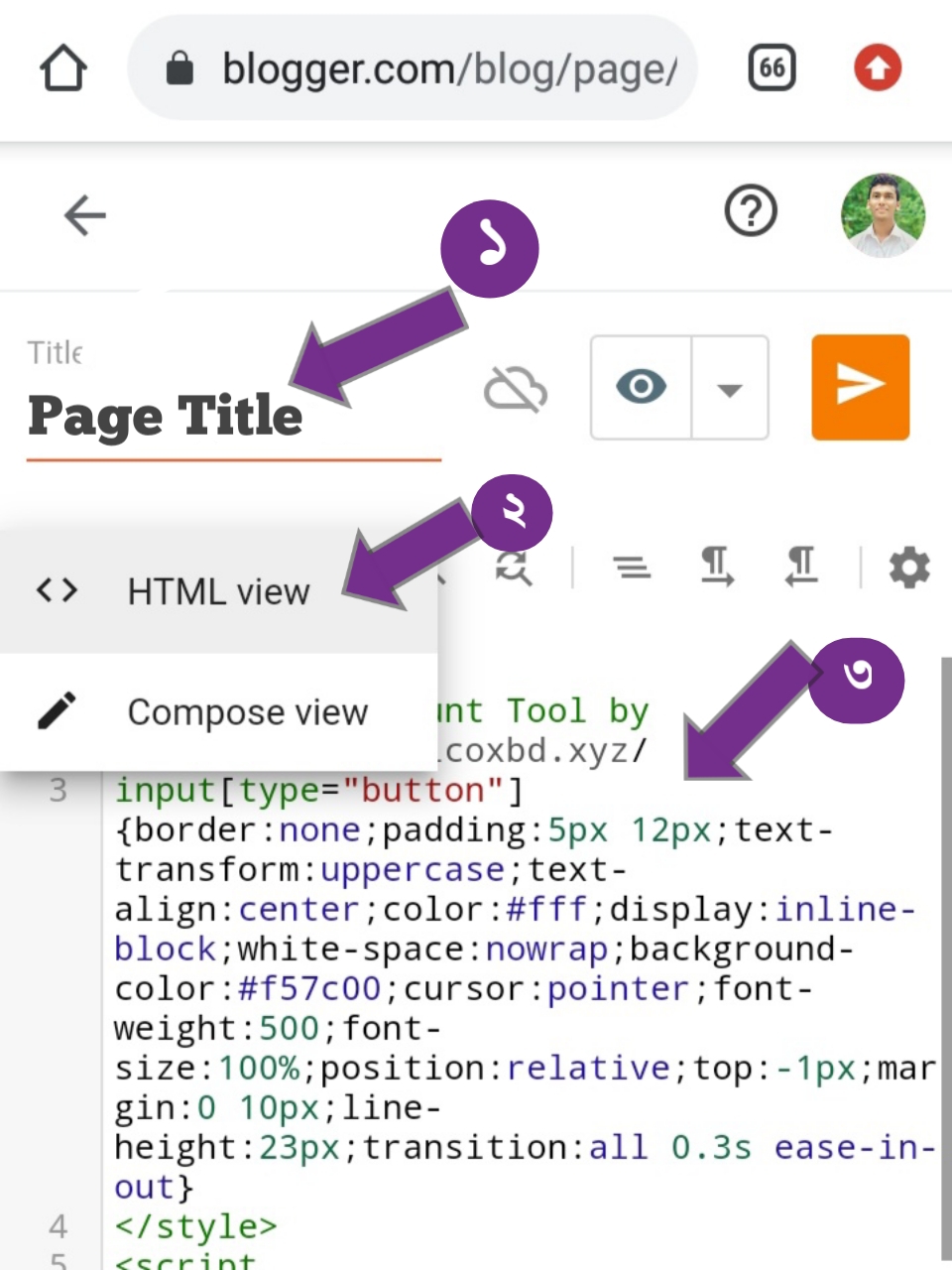
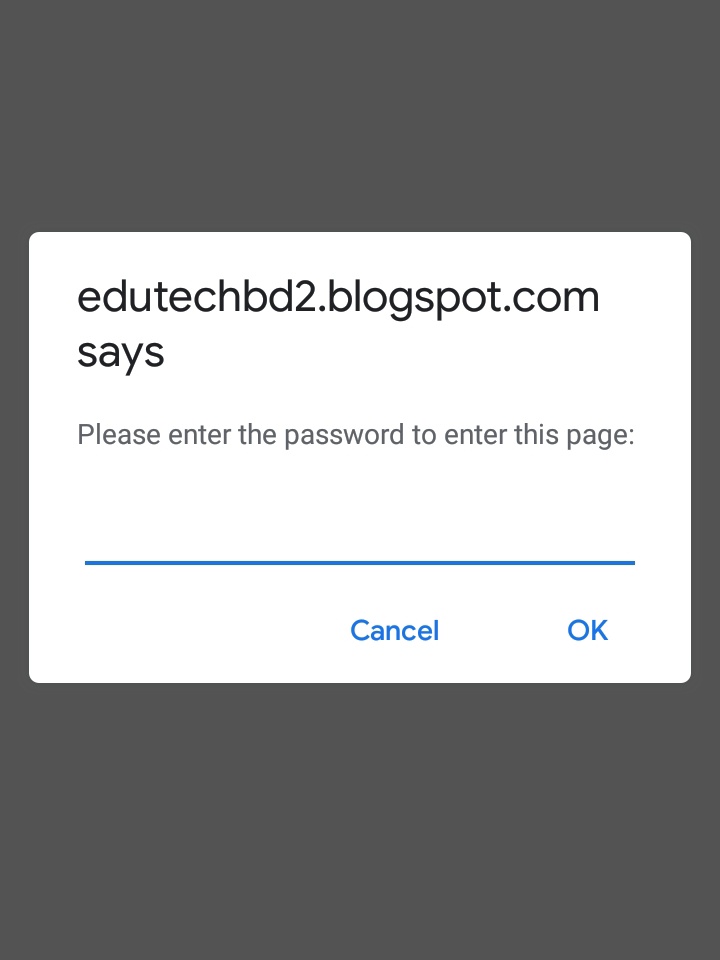
GitHub a code diye kibabe project er maddome ekta
Ekta sofol GitHub programmer er mot Hobe ta niye ekta post koreen